Dnes se zaměříme na vlastní rozdělení programu iTunes. Je dobré mít přehled a vědět, co kde nalezneme. Záměrně byly jako první publikovány články o tom, jak naplnit iTunes hudbou a jak ji přehledně zobrazit. Nyní již máme iTunes naplněný hudbou, se kterou můžeme dále pracovat. Pojďme si tedy představit samotné grafické prostředí multimediálního programu iTunes
Ovladač iTunes
Pro naše účely si pojmenujeme všechny prvky českými názvy. Nejde tedy o překlad z angličtiny, ale záměrně vytvořené názvy. Kvůli přehlednosti je iTunes rozdělen na jednotlivé segmenty. První si pojmenujeme jako Ovladač iTunes, nachází se úplně nahoře a v jeho středu je informační „display“, na kterém vidíte, co právě iTunes dělá. Pokud například zároveň přehráváte písničku a kopírujete hudbu do iPodu, můžete mezi těmito informacemi přepínat malou šipečkou na kraji displaye. V levo se nachází ovládací prvky, které znáte například z CD přehrávačů. Dále zde naleznete tři ikony, pod nimiž je nápis View – pomocí kterých přepínáte zobrazení alb v programu. Poslední je pak Search, jenž umožňuje vyhledávat nejen jednotlivé skladby, ale také například aplikace v iTunes Store.
Výběr
Dalším segmentem je levá strana iTunes, označíme si jí jako Výběr, jelikož díky ní vybíráme, s kterou kategorií chceme aktuálně pracovat. Výběr nabízí následující položky:
Library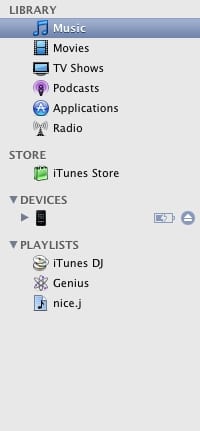
- Music – Hudba
- Movies – Filmy
- TV Shows – TV programy
- Applications – Aplikace pro Váš iPhone a iPod touch
- Podcasts – Mluvené nebo video Podcasty
- Radio – Internetové rádio
Store
- iTunes Store – Internetový obchod. V současné době nabízí
v České a Slovenské republice možnost nákupu pouze aplikací pro iPod touch a iPhone
Devices
- Devices – Zařízení připojená k iTunes (iPod, iPhone, Apple TV)
Playlists
- Jednotlivé playlisty, do niž si můžete uspořádat hudbu
Hlavní segment
Jako hlavní segment můžeme označit ten vizuálně největší. Zobrazuje se v něm aktuální knihovna, připojené zařízení, obchod nebo Playlist. Zde můžete například nakupovat aplikace pro svůj iPhone nebo iPod touch, taktéž vidět informace o iPhone nebo iPod, prohlížet knihovnu, vybírat rádia atd. Označíme si jej jako Hlavní segment.
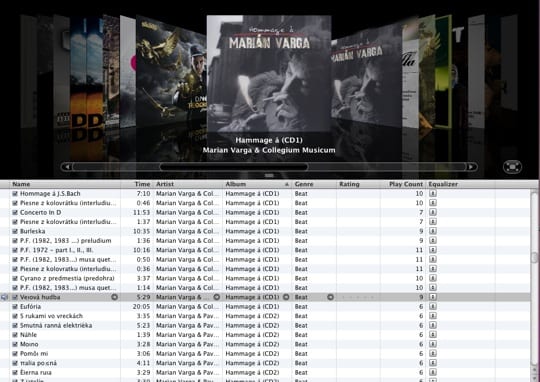
Lišta
Úplně dole se v iTunes nachází segment, který si označíme jako Lištu. Nachází se na něm zleva tlačítka: Create a Playlist (vytvořit Playlist), Turn Shuffle on or off (Zapnout nebo vypnout přehrávání náhodně vybraných skladeb), Play Playlist once, repeat Playlist or repeat item (přehrávat Playlist jednou, přehrávat Playlist dokola a přehrávat dokola danou položku), Show or hide item artwork or video viewer (zobrazit nebo skrýt Cover dané položky nebo její video). V pravo jsou pak položky, kterými můžete ovládat Genius funkci. Ovšem k tomuto tématu se ještě dostaneme do budoucna.

Menu
Poslední, ale velmi důležitý segment tvoří MenuBar. MenuBar je v podstatě horní lišta Mac OS X, jenž mění své menu podle aktuálně používaného programu. V iTunes si jí nazveme jednoduše Menu. Nemá význam se teď zabývat jednotlivými položkami menu, protože se k nim postupně dostaneme.

~~V článku záměrně všechny akce provádíme s hudbou, ovšem to stejné platí i pro ostatní soubory v iTunes. Autor používá na screenshotech verzi iTunes 8.1.1 na systému Mac OS X 10.5.6~~






